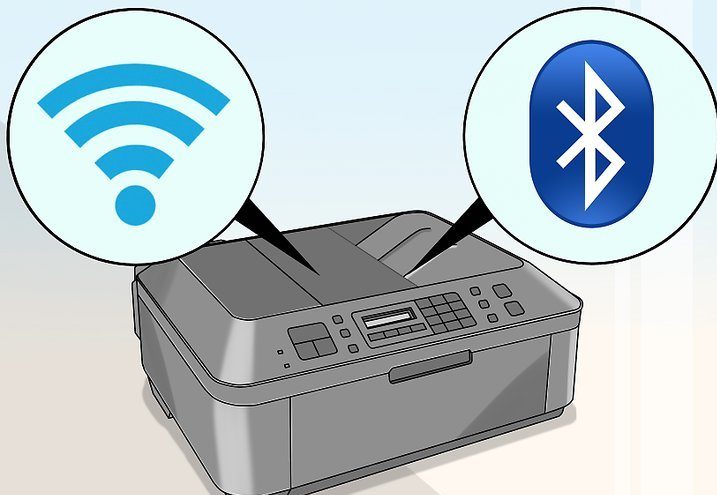Cách in hai mặt trên máy in
 Giữa luồng thông tin khổng lồ, cần phải chọn thông tin cần thiết và lưu lại. Từ xa xưa, nhân loại đã tìm mọi cách để duy trì các kho lưu trữ và các lựa chọn sử dụng nhiều phương tiện khác nhau để lưu trữ nó.
Giữa luồng thông tin khổng lồ, cần phải chọn thông tin cần thiết và lưu lại. Từ xa xưa, nhân loại đã tìm mọi cách để duy trì các kho lưu trữ và các lựa chọn sử dụng nhiều phương tiện khác nhau để lưu trữ nó.
Ngày nay, phiên bản giấy của phương tiện này vẫn giữ được sự liên quan của nó. Phương pháp này được sử dụng trong hầu hết các lĩnh vực hoạt động của con người: tại nhà và trong các doanh nghiệp lớn, để duy trì các báo cáo và tạo tài liệu.
Nhờ sự phát triển của công nghệ và sử dụng các phát triển tiên tiến, các thiết bị ngoại vi đặc biệt đã được tạo ra có thể kết nối với máy tính để xuất dữ liệu từ hệ thống điện tử sang định dạng in. Loại công nghệ này được gọi là máy in, có phiên bản laser và máy in phun.
Tuy nhiên, trong bài viết của chúng tôi, chúng tôi sẽ không nói về sự khác biệt mà nói về các cách tiết kiệm giấy. Để làm được điều này, bạn cần phải cấu hình thiết bị một cách chính xác để tận dụng được thuật toán in hai mặt.
Nội dung của bài viết
Làm cách nào để thiết lập in hai mặt?
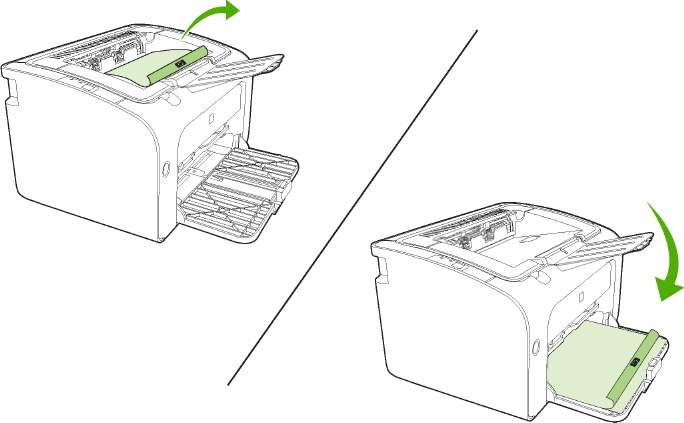 Như đã đề cập ở trên, để áp dụng bản in trên cả hai mặt, bạn cần cấu hình chính xác hệ thống. Tất nhiên, bạn có thể chỉ cần lật các tờ giấy lại, nhưng điều này là chưa đủ để có được chất lượng tốt. Hãy sử dụng các hướng dẫn sau để tự định cấu hình thiết bị của bạn:
Như đã đề cập ở trên, để áp dụng bản in trên cả hai mặt, bạn cần cấu hình chính xác hệ thống. Tất nhiên, bạn có thể chỉ cần lật các tờ giấy lại, nhưng điều này là chưa đủ để có được chất lượng tốt. Hãy sử dụng các hướng dẫn sau để tự định cấu hình thiết bị của bạn:
- Trước tiên, bạn nên đảm bảo rằng thiết bị có hỗ trợ in tài liệu hai mặt. Bạn có thể đọc thông tin trong hướng dẫn sử dụng hoặc trên trang web chính thức của nhà sản xuất. Để nhanh chóng nhận được câu trả lời, bạn có thể vào trình soạn thảo văn bản và chọn “in tài liệu”. Từ danh sách được cung cấp, hãy tìm tên mẫu máy in bạn đang sử dụng. Sau đó, đi đến thuộc tính của nó để xem thông tin cơ bản. Tại đây bạn có thể tìm thấy chức năng in hai mặt của tập tin.
- Nếu thiết bị của bạn có quyền truy cập vào chức năng cần thiết, bạn có thể chọn tùy chọn mong muốn trong phần tương ứng của menu (lật tờ giấy dọc theo cạnh ngắn hoặc dài).
Bây giờ, máy in sẽ được cấu hình để xuất dữ liệu bằng cả hai mặt giấy; nếu cần, bạn có thể quay lại cài đặt tiêu chuẩn. Phương pháp này chỉ phù hợp với các thiết bị hỗ trợ tùy chọn này.
Quan trọng! Quyết định trước cách lật trang và thứ tự sắp xếp văn bản. Khi in một tấm bưu thiếp, bạn nên suy nghĩ xem mặt trước và dòng chữ chúc mừng sẽ nằm ở đâu.
Làm thế nào để in xen kẽ trên cả hai mặt?
Sau khi thiết lập xong, bạn đã sẵn sàng bắt đầu làm việc. Bạn sẽ chỉ cần lật các tờ giấy lại để đảm bảo bản in được thực hiện chính xác sao cho chữ ở trang sau không bị lộn ngược và ở đúng vị trí như ở tờ trước. Nếu máy in của bạn không hỗ trợ chức năng này, bạn sẽ không tìm thấy tùy chọn thích hợp trong cài đặt của nó.
 Trong trường hợp này, bạn sẽ cần in tài liệu theo cách thủ công; để thực hiện việc này, hãy làm theo các bước sau:
Trong trường hợp này, bạn sẽ cần in tài liệu theo cách thủ công; để thực hiện việc này, hãy làm theo các bước sau:
- Tải lên tệp có văn bản được yêu cầu, định dạng tệp theo yêu cầu cần thiết.
- Chèn một mảnh giấy vào ngăn và siết chặt các kẹp để máy tính không cảnh báo bạn rằng không có giấy.
- Sau đó, gửi tài liệu để in. Một trang sẽ in.
- Sau đó lật tờ giấy lại để in trang tiếp theo.
- Lặp lại tất cả các bước cho đến khi toàn bộ tài liệu được in.
Phương pháp này phù hợp với khối lượng công việc nhỏ, vì việc dừng liên tục để lật trang và xác nhận việc in có thể mất rất nhiều thời gian. Khi làm việc với các tệp lớn, bạn cần sử dụng phương pháp khác để tăng tốc quá trình. Trong trường hợp này, việc in tuần tự các trang đánh số lẻ đầu tiên rồi đến các trang đánh số chẵn sẽ được sử dụng để tạo thành một tài liệu giấy có trình tự trang thông thường.
- Đầu tiên, hãy vào trình soạn thảo văn bản, định cấu hình tất cả các tham số để hiển thị văn bản. Sau đó, chọn tùy chọn gửi tài liệu để in.
- Một hộp thoại xuất hiện với các tùy chọn để bạn lựa chọn. Nhập giá trị “1” vào trường lựa chọn “trang”.
- Chèn số tờ giấy cần thiết vào ngăn. Nhấn nút bắt đầu in. Thao tác này sẽ chỉ hiển thị bài kiểm tra trên một mặt của tờ giấy được chèn vào. Trong trường hợp này, tất cả các trang sẽ được in từng trang một.
- Sau đó, chương trình sẽ nhắc bạn lật các tờ giấy lại và đặt chúng với cạnh trên hướng xuống.
- Trong trường chọn trang, viết giá trị “2”. Chạy lại quy trình, bây giờ các trang sẽ được điền vào cả hai mặt.
Quan trọng! Chọn một phương pháp phù hợp với nhiệm vụ sắp tới và thời gian hoàn thành nó. Đôi khi sử dụng phương pháp thủ công sẽ nhanh hơn là vào cài đặt hệ thống.
Hướng dẫn: cách loại bỏ in hai mặt
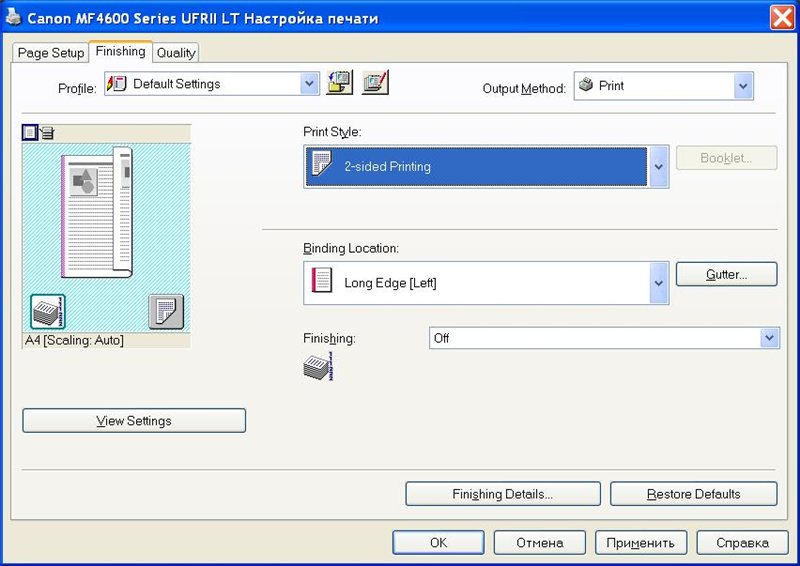 Sau khi hoàn thành công việc, bạn cần quay lại định dạng đầu ra của trang trước đó. Nếu bạn không còn đề cập đến song công trong tùy chọn bố cục văn bản, bạn có thể vào cài đặt và quay lại tùy chọn ban đầu. Việc này khá đơn giản để thực hiện; hãy làm theo kế hoạch được mô tả dưới đây:
Sau khi hoàn thành công việc, bạn cần quay lại định dạng đầu ra của trang trước đó. Nếu bạn không còn đề cập đến song công trong tùy chọn bố cục văn bản, bạn có thể vào cài đặt và quay lại tùy chọn ban đầu. Việc này khá đơn giản để thực hiện; hãy làm theo kế hoạch được mô tả dưới đây:
- Sau khi hoàn thành tác vụ hiện tại, quay lại hộp thoại cài đặt in.
- Để thực hiện việc này, hãy nhấp vào nút tương ứng ở góc trên bên trái của màn hình, sau đó chọn thuộc tính.
- Trong menu ngữ cảnh được đề xuất, từ danh sách mở ra, hãy chọn tùy chọn in một mặt. Chương trình sẽ tự động chuyển sang phương pháp đã chọn.
Quan trọng! Nếu muốn, bạn có thể đặt định dạng mặc định cần thiết để tự động kích hoạt nó trong quá trình hoạt động. Để thực hiện việc này, hãy tìm giá trị tương ứng trong cài đặt máy in.
Làm thế nào để đặt giấy một cách chính xác?
Một điểm quan trọng khác khi sử dụng giấy hai mặt là việc nạp giấy đúng cách vào một ngăn đặc biệt. Tất nhiên, nếu bạn có kinh nghiệm làm việc thì nhiệm vụ này sẽ không khó. Tuy nhiên, trong những lần thử đầu tiên, người dùng có thể gặp phải tình trạng văn bản hiển thị ra khỏi máy in không chính xác. Để tránh vấn đề này, hãy sử dụng hướng dẫn. Để hiểu quy trình hiển thị, hãy thử in một tờ giấy trên cả hai mặt.
Quan trọng! Các mẫu thiết bị khác nhau sử dụng các cơ chế ứng dụng nhất định nên có thể rất khó đoán trước.
 Vì vậy, khi thực hiện các thao tác, hãy nhớ trình tự các thao tác. Bằng cách này, nếu mắc lỗi, bạn có thể dễ dàng sửa lỗi vào lần thử tiếp theo.
Vì vậy, khi thực hiện các thao tác, hãy nhớ trình tự các thao tác. Bằng cách này, nếu mắc lỗi, bạn có thể dễ dàng sửa lỗi vào lần thử tiếp theo.
Do những thay đổi liên tục và sự xuất hiện của các công nghệ mới, điều quan trọng là phải theo dõi sự phát triển và cập nhật của hệ thống. Để điều hướng công nghệ máy tính, bạn nên nghiên cứu hướng dẫn vận hành. Nhưng điều này có thể không đủ trong thế giới hiện đại. Cố gắng tìm hiểu thêm thông tin, đọc nhiều bài viết và nguồn khác nhau trên Internet. Khi làm việc với máy in, bạn cũng cần biết một số tính năng. Sử dụng những lời khuyên hữu ích này để cải thiện hiệu suất và kéo dài thời gian sử dụng:
- Định kỳ thực hiện vệ sinh phòng ngừa và chẩn đoán thiết bị để xác định và loại bỏ các vấn đề có thể xảy ra.
- Cập nhật phần mềm và trình điều khiển của bạn kịp thời để đảm bảo đầy đủ chức năng.
- Tránh hư hỏng cơ học.
- Không kết nối thiết bị với máy tính bị nhiễm virus.
- Cố gắng giải phóng nơi làm việc của bạn, không đặt những đồ vật không cần thiết lên thiết bị.